Для використання мікрофона потрібно додаток Аудіозапис, яке доступне в Google Play ™. Записані файли зберігаються в форматі WAV або MP4 в залежності від обраного якості звуку. Файли зберігаються в папці Записи на внутрішньому накопичувачі пристрою. При першому підключенні мікрофона необхідно активувати його в параметрах звуку. Після цього пристрій буде використовувати мікрофон автоматично. Однак, якщо ви використовуєте зі своїм пристроєм більш одного пятіконтактний та аудіоаксесуаром, необхідно активувати мікрофон в параметрах перед кожним записом.
Сильний вітер може викликати автоматичне вимикання стереомикрофона STM10. У цьому випадку запис продовжить вбудований мікрофон Xperia ™. Для отримання найкращих результатів під час запису поза приміщенням використовуйте комплектну вітрозахист.
Щоб встановити програму Аудіозапис
- Перейдіть на Початковий екран пристрою і торкніться, потім знайдіть і торкніться Play Store.
- В Play Store введіть пошуковий запит «Аудіозапис».
- Виберіть Аудіозапис в списку результатів пошуку, і виконуйте вказівки на екрані пристрою для установки програми.
включення мікрофона
- Перейдіть на Початковий екран пристрою і торкніться.
- Знайдіть і торкніться Установки> Звук> аудіо додатком. потім виберіть Стереомікрофон STM10.
Огляд додатки Аудіозапис
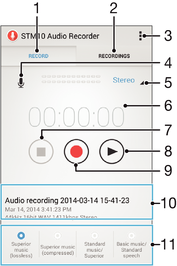
запис стереозвуку
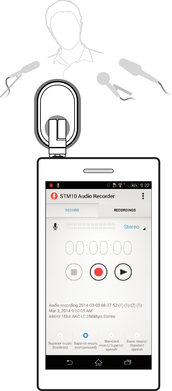
призупинення записування
- Натисніть і утримуйте протягом 2 секунд.
Відтворення поточної записи
- Після закінчення запису торкніться.
Відтворення збереженого запису
- У додатку Аудіозапис торкніться вкладки ЗАПИСИ. потім торкніться записи, яку потрібно відтворити.
- Торкніться, щоб відтворити запис.
публікація записи
видалення запису
- У додатку Аудіозапис торкніться вкладки ЗАПИСИ. потім торкніться записи, яку потрібно видалити.
- Торкніться, потім торкніться ОК.
Зміна типу файлу записи
- У додатку Аудіозапис торкніться вкладки ЗАПИСИ. потім виберіть файл, який потрібно змінити.
- Щоб змінити тип файлу з музичного на мовної, торкніться Музика> Мова. Щоб змінити тип файлу з мовного на музичний, торкніться Мова> Музика.
обрізка записи
- У додатку Аудіозапис торкніться вкладки ЗАПИСИ. потім виберіть файл, який потрібно обрізати.
- Торкніться. З'явиться зелена панель з покажчиками.
- Перетягніть покажчики відповідним чином, щоб відзначити частина, що підлягає обрізку. Частина, зазначена зеленим між двох покажчиків, буде збережена, а решта, зазначене червоним, буде видалено.
- Торкніться Застосувати. потім для підтвердження торкніться ОК. Зміни будуть збережені.
Зниження рівня шуму вітру в процесі запису
- У додатку Аудіозапис торкніться вкладки ЗАПИСИ. потім виберіть файл, в якому потрібно знизити рівень шуму вітру.
- Торкніться, потім для підтвердження торкніться ОК. Зміни будуть збережені.
нормалізація записи
- У додатку Аудіозапис торкніться вкладки ЗАПИСИ. потім виберіть файл, який потрібно нормалізувати.
- Торкніться, потім для підтвердження торкніться ОК. Зміни будуть збережені.